Samsung SF-3000TI, SF-3000T, SF-3000I, SF-3000 User Manual

P/N JB68-61024A Rev. 2.00
ELECTRONICS
Vis’tenos en: http://samsungelectronics.com
Si dispone de acceso a este servicio en l’nea, puede descargar el
Manual del usuario y los controladores de Samsung Electronics.
0-cove(SESA) 11/11/98 12:10 AM Page 1

Por favor, lea este manual antes de utilizar este equipo.
Manual del operador
Facsímil Samsung
SF3000/SF3000T
0-cove(SESA) 11/11/98 12:10 AM Page 2
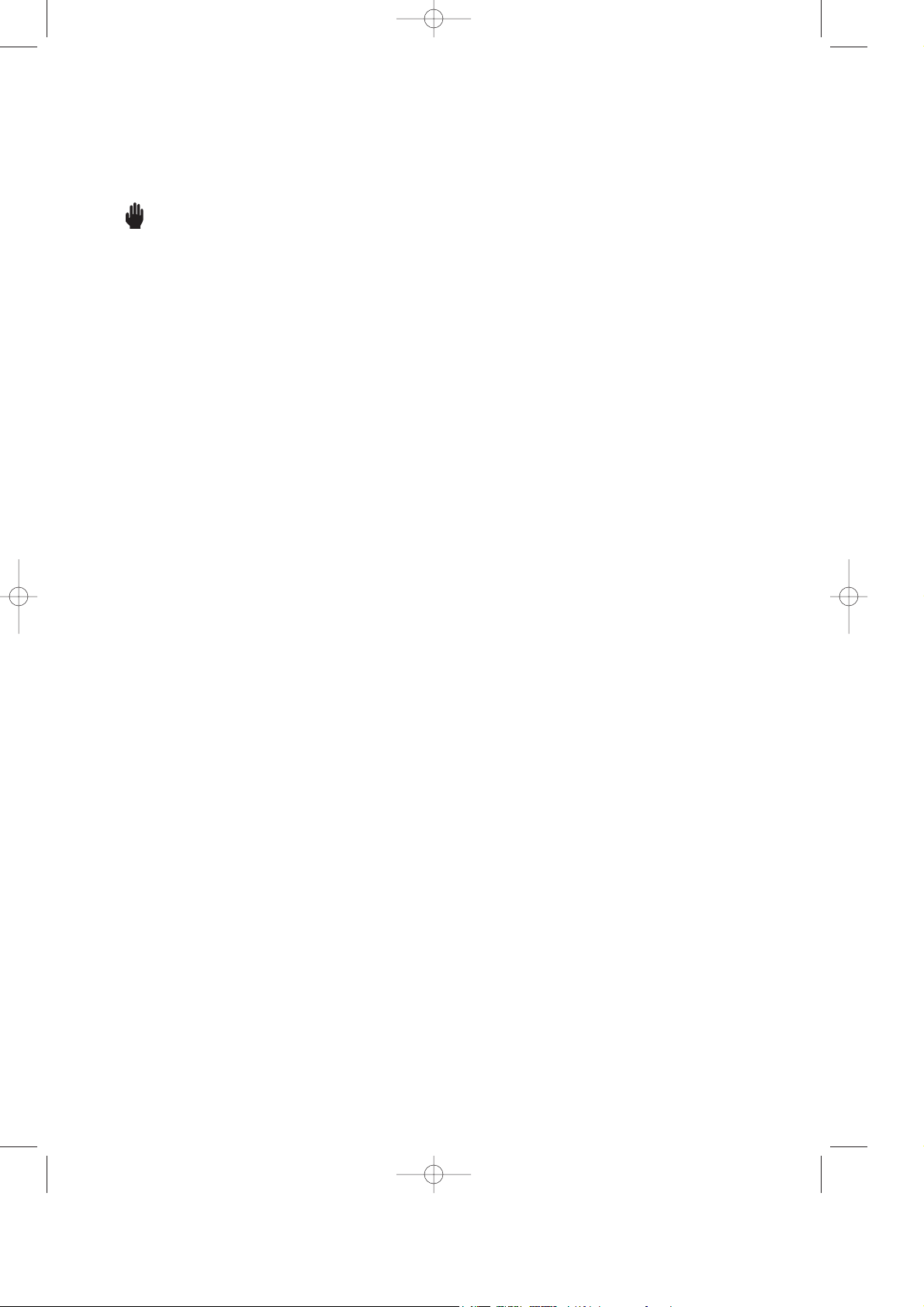
Información importante sobre precauciones y
seguridad
Cuando utilice su m‡quina de fax Samsung, siempre debe tener en cuenta las medidas de
seguridad b‡sicas para reducir los riesgos de fuego, descarga elŽctrica y da–os f’sicos:
1. Lea todas las instrucciones hasta comprenderlas.
2. Utilice el sentido comœn siempre que estŽ utilizando aparatos elŽctricos.
3. Siga todas las advertencias e instrucciones marcadas en el producto y en la documentaci—n
adjunta al mismo.
4. Si existe una instrucci—n de funcionamiento que entre en conflicto con informaci—n de
seguridad, preste atenci—n a la informaci—n de seguridad. Puede que haya malinterpretado la
instrucci—n de funcionamiento. Si no puede resolver el conflicto, p—ngase en contacto con su
distribuidor o representante para que le proporcione ayuda tŽcnica.
5. Desenchufe su m‡quina de fax de la toma de alimentaci—n elŽctrica AC y de la clavija
telef—nica antes de iniciar la limpieza. No utilice limpiadores l’quidos ni aerosoles. Utilice
œnicamente un pa–o hœmedo.
6. No coloque la m‡quina de fax en una plataforma, mesa o carrito inestable. Podr’a caerse y
da–arse seriamente.
7. Nunca debe situar la m‡quina de fax encima o cerca de un radiador, calentador, aparato de
aire acondicionado o de ventilaci—n.
8. No coloque nada encima de los cables de alimentaci—n. No sitœe su m‡quina de fax en
lugares de paso en los que las personas puedan caminar sobre los cables.
9. No sobrecargue las tomas elŽctricas ni los cables de extensi—n, ya que pueden reducir el
rendimiento y pueden suponer un riesgo de incendio o de descarga elŽctrica .
10. No permita que ningœn animal toque el cable telef—nico.
11. Nunca introduzca por las ranuras o por la carcasa objetos de ningœn tipo en su m‡quina de
fax, ya que podr’an tocar puntos de voltaje peligrosos, causando un riesgo de incendio o de
descargas elŽctricas. Nunca vierta l’quidos de ningœn tipo en su m‡quina de fax.
12. LlŽvela a un servicio tŽcnico cualificado si necesita un trabajo de reparaci—n. La apertura o
extracci—n de las cubiertas pueden exponerle a voltajes o riesgos peligrosos diversos. Un
montaje incorrecto puede provocar descarga elŽctrica al utilizar la unidad posteriormente.
13. Desenchufe la m‡quina de la clavija telef—nica, y de la toma de alimentaci—n AC, y consulte
al servicio tŽcnico para recibir una visita del personal del servicio tŽcnico cualificado bajo
las siguientes condiciones:
¥ Cuando cualquier componente del cable de suministro elŽctrico, del cable de conexi—n o
del enchufe estŽ deteriorado o da–ado.
¥ Si se derrama l’quido en la unidad.
¥ Si la unidad ha estado expuesta a lluvia o agua.
¥ Si la unidad no funciona correctamente despuŽs de haber seguido las instrucciones.
¥ Si se ha ca’do la unidad o la carcasa parece estar da–ada.
¥ Si la unidad muestra un cambio repentino en el rendimiento.
14. Ajuste œnicamente los controles tratados en las instrucciones de funcionamiento. Un ajuste
inadecuado de otros controles puede producir un deterioro en la unidad y precisar‡ de un
trabajo adicional de un tŽcnico cualificado para devolver a la unidad su funcionamiento
normal.
15. Evite utilizar su m‡quina de fax durante una tormenta. Existe un riesgo remoto de descarga
elŽctrica. Si es posible, se recomienda desconectar el cable de alimentaci—n AC, del telŽfono
durante una tormenta con aparato elŽctrico.
16. Nunca tire las bater’as o los paquetes de bater’a al fuego. Existe un serio riesgo de explosi—n
y/o liberaci—n de gases qu’micos muy t—xicos.
17. GUARDE ESTAS INSTRUCCIONES.
0-Contents(SESA) 11/11/98 12:10 AM Page 1

êndice general
Capítulo 1: Su Nueva Máquina
Lista de funciones . . . . . . . . . . . . . . . . . . 1.1
Componentes . . . . . . . . . . . . . . . . . . . . . . 1.2
Componentes comunes . . . . . . . . . . . . . 1.2
Familiarizaci—n con su nueva m‡quina . 1.3
Parte frontal . . . . . . . . . . . . . . . . . . . . . . 1.3
Parte posterior . . . . . . . . . . . . . . . . . . . . 1.3
Panel de control . . . . . . . . . . . . . . . . . . . 1.4
Teor’a del fax . . . . . . . . . . . . . . . . . . . . . . 1.6
Capítulo 2: Instalación y Configuración
Elecci—n de la ubicaci—n . . . . . . . . . . . . . 2.1
Conexiones . . . . . . . . . . . . . . . . . . . . . . . . 2.1
Diagrama de conexi—n . . . . . . . . . . . . . . 2.1
Auricular . . . . . . . . . . . . . . . . . . . . . . . . . 2.2
Bandeja de documentos . . . . . . . . . . . . . 2.2
Bandeja de salida de documentos . . . . 2.3
L’nea telef—nica . . . . . . . . . . . . . . . . . . . 2.3
TelŽfono con extensi—n
(opcional)
(s—lo para SF3000) . . . . . . . . . . . . 2.4
Cable de alimentaci—n AC . . . . . . . . . . . 2.4
Pila auxiliar
(s—lo para SF3000T) . . . . . . . . . . 2.5
Carga de papel . . . . . . . . . . . . . . . . . . . . . 2.6
Instalaci—n del cartucho de impresi—n . . 2.7
Ejecuci—n de copias . . . . . . . . . . . . . . . . . 2.10
Ajuste del ID del sistema y la fecha . . . . 2.12
ID del sistema (su nombre y nœmero) . 2.12
Uso del teclado para la introducci—n
de letras . . . . . . . . . . . . . . . . . . . . . . . . . . 2.13
Asignaciones de caracteres del teclado 2.14
Fecha y hora . . . . . . . . . . . . . . . . . . . . . . 2.15
Grabaci—n del mensaje de saludo en modo
AUTO
(s—lo para SF3000T) . . . . . . . . . . . . . . . 2.17
Grabaci—n de mensajes en modo CONT
(s—lo para SF3000T) . . . . . . . . . . . . . . . . . . . . . 2.19
Tipos y tama–os de papel . . . . . . . . . . . . 2.20
Capítulo 3: Marcación Automática
Marcaci—n r‡pida con un d’gito . . . . . . . 3.1
Memorizaci—n de un nœmero de
marcaci—n r‡pida con un d’gito . . . . . . 3.1
Marcaci—n r‡pida de nœmeros
con un d’gito . . . . . . . . . . . . . . . . . . . . . 3.2
Marcaci—n r‡pida con dos d’gitos . . . . . . 3.3
Memorizaci—n de un nœmero para su
marcaci—n r‡pida con dos d’gitos . . . . . 3.3
Marcaci—n r‡pida de nœmeros con
dos d’gitos . . . . . . . . . . . . . . . . . . . . . . . 3.5
Marcaci—n de grupos (para la transmisi—n
a mœltiples direcciones) . . . . . . . . . . . . . . 3.6
Memorizaci—n de nœmeros de marcaci—n
r‡pida con dos d’gitos para marcaci—n de
grupos . . . . . . . . . . . . . . . . . . . . . . . . . . . 3.6
Uso de la marcaci—n de grupos
(transmisi—n a mœltiples direcciones) . . 3.8
Capítulo 4: La Máquina de Fax
Env’o de un fax . . . . . . . . . . . . . . . . . . . . . 4.1
Documentos adecuados . . . . . . . . . . . . . 4.1
Definici—n de la resoluci—n y el
contraste de documentos . . . . . . . . . . . . 4.2
Carga de documentos . . . . . . . . . . . . . . 4.3
Env’o autom‡tico de un fax . . . . . . . . . 4.4
Impresi—n de su nombre y su nœmero
(ID del sistema) . . . . . . . . . . . . . . . . . . . . 4.4
Rellamada autom‡tica . . . . . . . . . . . . . . 4.4
Env’o de un fax despuŽs de hablar . . . . 4.5
Recepci—n de un fax . . . . . . . . . . . . . . . . . 4.6
Modos de recepci—n . . . . . . . . . . . . . . . . 4.6
Recepci—n en modo FAX . . . . . . . . . . . . 4.7
Recepci—n manual en modo TEL . . . . . 4.7
Recepci—n en modo AUTO
(SF3000) . . . . 4.8
Recepci—n en modo AUTO
(SF3000T) . . . 4.8
Recepci—n en modo CONT
(SF3000) . . . . 4.10
Recepci—n en modo CONT
(SF3000T) . . . . 4.11
Uso de un telŽfono con extensi—n
(s—lo para SF3000) . . . . . . . . . . . . . . . . . . . . . 4.12
Cancelaci—n de la recepci—n . . . . . . . . . 4.12
Solicitud de voz . . . . . . . . . . . . . . . . . . . . 4.13
Env’o de una solicitud de voz . . . . . . . 4.13
Respuesta a una solicitud de voz . . . . . 4.13
êndice general
1
0-Contents(SESA) 11/11/98 12:10 AM Page 2

Capítulo 8: Cuidados y Mantenimiento
Apéndice
Limpieza del esc‡ner de documentos . . 8.1
Mantenimiento del cartucho de
impresi—n . . . . . . . . . . . . . . . . . . . . . . . . . 8.3
Sustituci—n del cartucho de impresi—n . . 8.3
Ejecuci—n de la prueba
de autoverificaci—n . . . . . . . . . . . . . . . . . . 8.6
Ejecuci—n de la prueba de los inyectores 8.7
Comprobaci—n del nivel de tinta . . . . . . 8.8
Limpieza del cartucho . . . . . . . . . . . . . . . 8.9
Limpieza de los inyectores y los
contactos de impresi—n . . . . . . . . . . . . . 8.9
Limpieza de los contactos y el deflector
del soporte del cartucho de impresi—n . 8.10
Mensajes de error de la pantalla LCD . . 8.11
Soluci—n de problemas . . . . . . . . . . . . . . 8.13
Problemas con el fax . . . . . . . . . . . . . . . 8.13
Problemas de calidad de impresi—n . . . 8.15
Problemas de alimentaci—n del papel . 8.16
Retirada de atascos . . . . . . . . . . . . . . . . . . 8.17
Atascos de documentos durante
la transmisi—n . . . . . . . . . . . . . . . . . . . . . 8.17
Atascos de papel durante la impresi—n . 8.18
Especificaciones . . . . . . . . . . . . . . . . . . . . A.1
Capítulo 7: Funcionalidades Especiales
Rellam/Pausa . . . . . . . . . . . . . . . . . . . . . . 7.1
Para volver a marcar el nœmero al que
se llam— por œltima vez . . . . . . . . . . . . . 7.1
Para insertar una pausa . . . . . . . . . . . . . 7.1
Ayuda . . . . . . . . . . . . . . . . . . . . . . . . . . . . 7.2
Env’o de se–ales de tonos . . . . . . . . . . . . 7.2
Uso de ÒRÓ . . . . . . . . . . . . . . . . . . . . . . . . 7.2
Marcaci—n en secuencias . . . . . . . . . . . . . 7.3
Uso de la funci—n de manos libres
(s—lo para SF3000T) . . . . . . . . . . . . . . . . . . . . . 7.3
Informes del usuario . . . . . . . . . . . . . . . . 7.4
Para imprimir una lista . . . . . . . . . . . . . 7.5
Opciones de usuario . . . . . . . . . . . . . . . . 7.6
Definici—n de una opci—n . . . . . . . . . . . 7.6
Opciones de FAX . . . . . . . . . . . . . . . . . . 7.7
Opciones de CONT
(s—lo para SF3000T) . . . 7.10
Borrado de la memoria . . . . . . . . . . . . . . 7.11
Capítulo 6: Operaciones Avanzadas
Transmisi—n programada . . . . . . . . . . . . 6.1
Para cancelar la transmisi—n
programada . . . . . . . . . . . . . . . . . . . . . . . 6.4
Transmisi—n desde la
memoria (emisi—n) . . . . . . . . . . . . . . . . . . 6.5
Solicitud de env’o remota . . . . . . . . . . . . 6.8
Solicitud de env’o remota desde una
m‡quina remota . . . . . . . . . . . . . . . . . . . 6.8
Solicitud de env’o remota a una
m‡quina remota . . . . . . . . . . . . . . . . . . . 6.9
Capítulo 5: El Contestador
Comprobaci—n de mensajes salientes
en modo CONT . . . . . . . . . . . . . . . . . . . . 5.1
Control de llamadas entrantes . . . . . . . . 5.1
Reproducci—n de mensajes . . . . . . . . . . . 5.2
Reproducci—n de los nuevos mensajes
entrantes recibidos . . . . . . . . . . . . . . . . . 5.2
Reproducci—n de todos los mensajes . . 5.2
Avance o retroceso . . . . . . . . . . . . . . . . . 5.3
Borrado de mensajes . . . . . . . . . . . . . . . . 5.3
Borrado de todos los
mensajes grabados . . . . . . . . . . . . . . . . . 5.3
Borrado de un mensajes seleccionado . 5.3
Transferencia de llamadas . . . . . . . . . . . . 5.4
Activaci—n/Desactivaci—n de la
funcionalidad de transferencia
de llamadas . . . . . . . . . . . . . . . . . . . . . . . 5.4
Uso del contestador desde un
telŽfono remoto . . . . . . . . . . . . . . . . . . . . . 5.6
Acceso a la m‡quina . . . . . . . . . . . . . . . 5.6
Uso de comandos remotos . . . . . . . . . . 5.7
2
êndice general
0-Contents(SESA) 11/11/98 12:10 AM Page 3
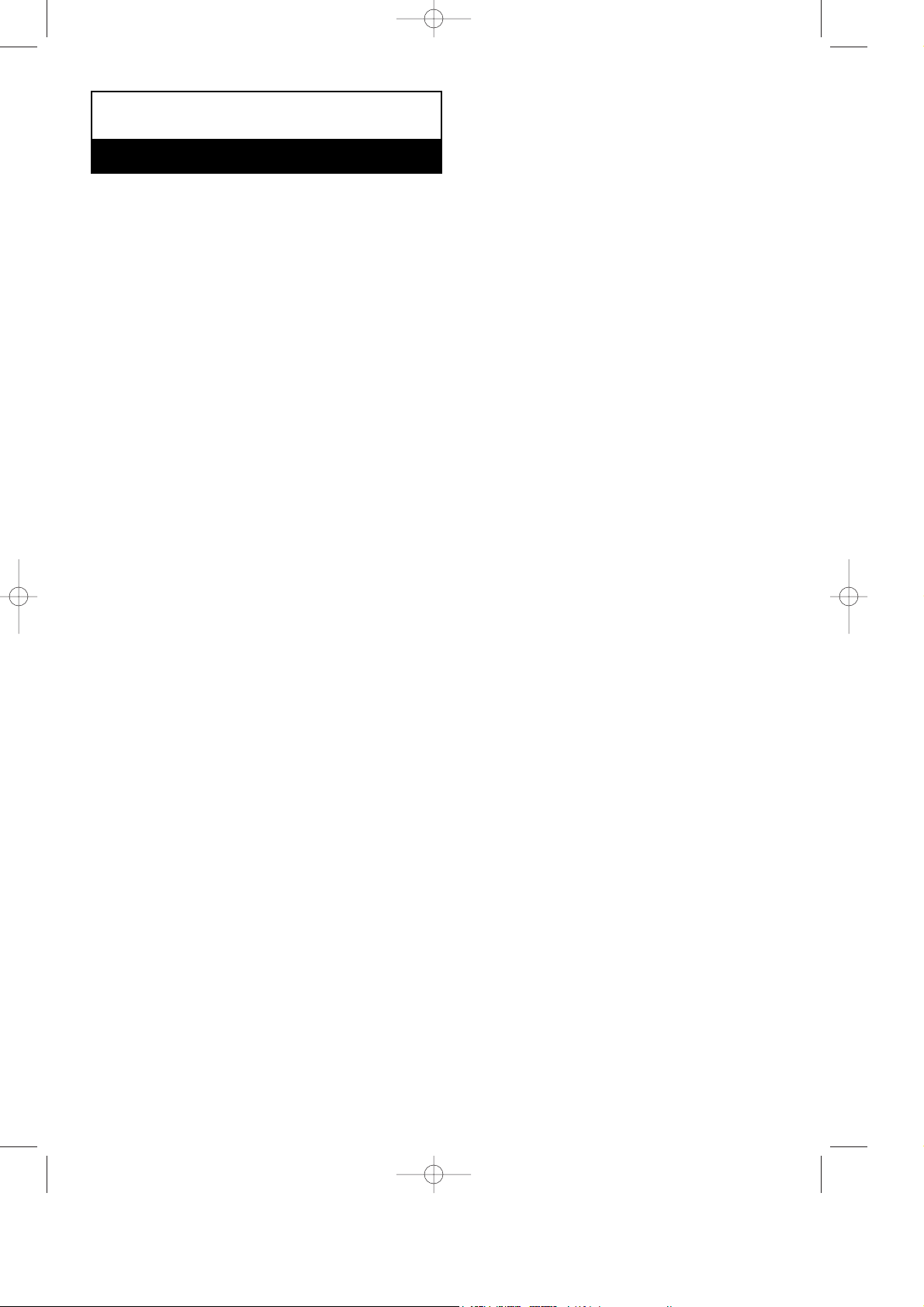
Capítulo Uno
SU NUEVA MçQUINA
0-Chapter 1(SESA) 11/10/98 11:51 PM Page 1

Capítulo Uno
SU NUEVA MçQUINA
Este cap’tulo le permitir‡ familiarizarse con su nueva m‡quina.
Lista de funciones
Esta m‡quina se ha dise–ado con la tecnolog’a m‡s reciente. Se trata de una m‡quina de
plenas funciones y alto rendimiento que cumple con creces los est‡ndares del sector. A
continuaci—n se muestra una lista de sus numerosas y apasionantes funciones:
¥ M‡quina fax aut—noma con plenas funciones
¥ Pr‡ctica copiadora de sobremesa
¥ Funci—n de copia de una o varias p‡ginas hasta un total de 50
¥ Alimentador autom‡tico de documentos de hasta 15 p‡ginas
¥ 5 ubicaciones de marcaci—n r‡pida con un d’gito y 50 ubicaciones de marcaci—n r‡pida
con dos d’gitos
¥ Marcaci—n de grupos para eliminar el marcado repetitivo al realizar env’os con
regularidad a los mismos destinos mœltiples
¥ Selecci—n de marcaci—n por tonos o pulsos
¥ Selecci—n de cuatro modos de recepci—n
¥ Impresi—n del informe de confirmaci—n de transmisi—n
¥ Transmisi—n desde la memoria para el env’o del mismo documento a mœltiples destinos
¥ Transmisi—n programada para el env’o diferido de documentos
¥ Env’o remoto de transmisi—n
¥ Env’o remoto de recepci—n
¥ Solicitud de voz para realizar una solicitud de establecimiento de comunicaci—n con
el operador de la m‡quina de fax remota en el transcurso de una operaci—n de
transmisi—n o recepci—n
¥ Funci—n de rellamada al œltimo nœmero marcado
¥ Impresi—n de informes y listas
¥ Modo de ahorro de tinta
¥ Acceso desde un telŽfono remoto (s—lo para SF3000)
¥ Mensajes de respuesta independientes para los modos AUTO y CONT
(s—lo para SF3000T)
¥ Funci—n de transferencia de llamadas (s—lo para SF3000T)
¥ Funci—n de control de llamadas (s—lo para SF3000T)
¥ Funci—n de ahorro de tarifas (s—lo para SF3000T)
¥ Consumo en modo de espera de 13 W
C
APêTULOUNO: SU
N
U
EVAMçQUINA
1.1
0-Chapter 1(SESA) 11/10/98 11:51 PM Page 2
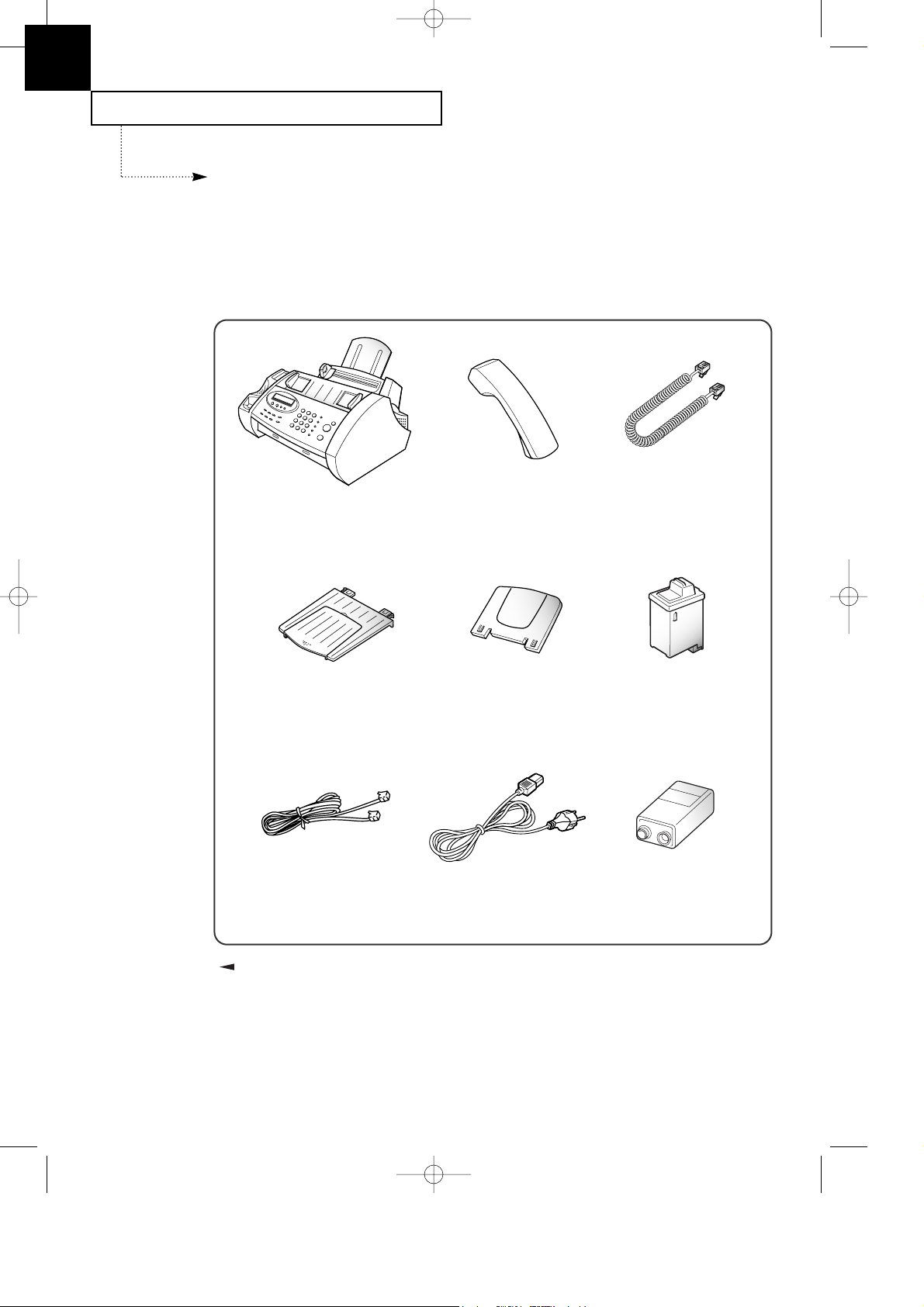
SU NUEVA MçQUINA
1.2 C
APêTULOUNO: SU
N
U
EVAMçQUINA
1
Componentes
Una vez desembalada la m‡quina, asegœrese de que se encuentran todos los componentes
que aqu’ se muestran. Si faltara o estuviera rota cualquier pieza, llame a su distribuidor.
Componentes comunes
M‡quina
Auricular
Bandeja de
documentos
Bandeja de salida
de documentos
Cable del auricular
en espiral
Cartucho de impresi—n
INK-M10
INK-M20
Cable de l’nea
telef—nica
Pila
(s—lo para SF3000T)
Cable de
alimentaci—n AC
La forma de los conectores del cable de alimentaci—n y del cable de la l’nea
telef—nica pueden variar segœn el pa’s.
0-Chapter 1(SESA) 11/10/98 11:51 PM Page 3
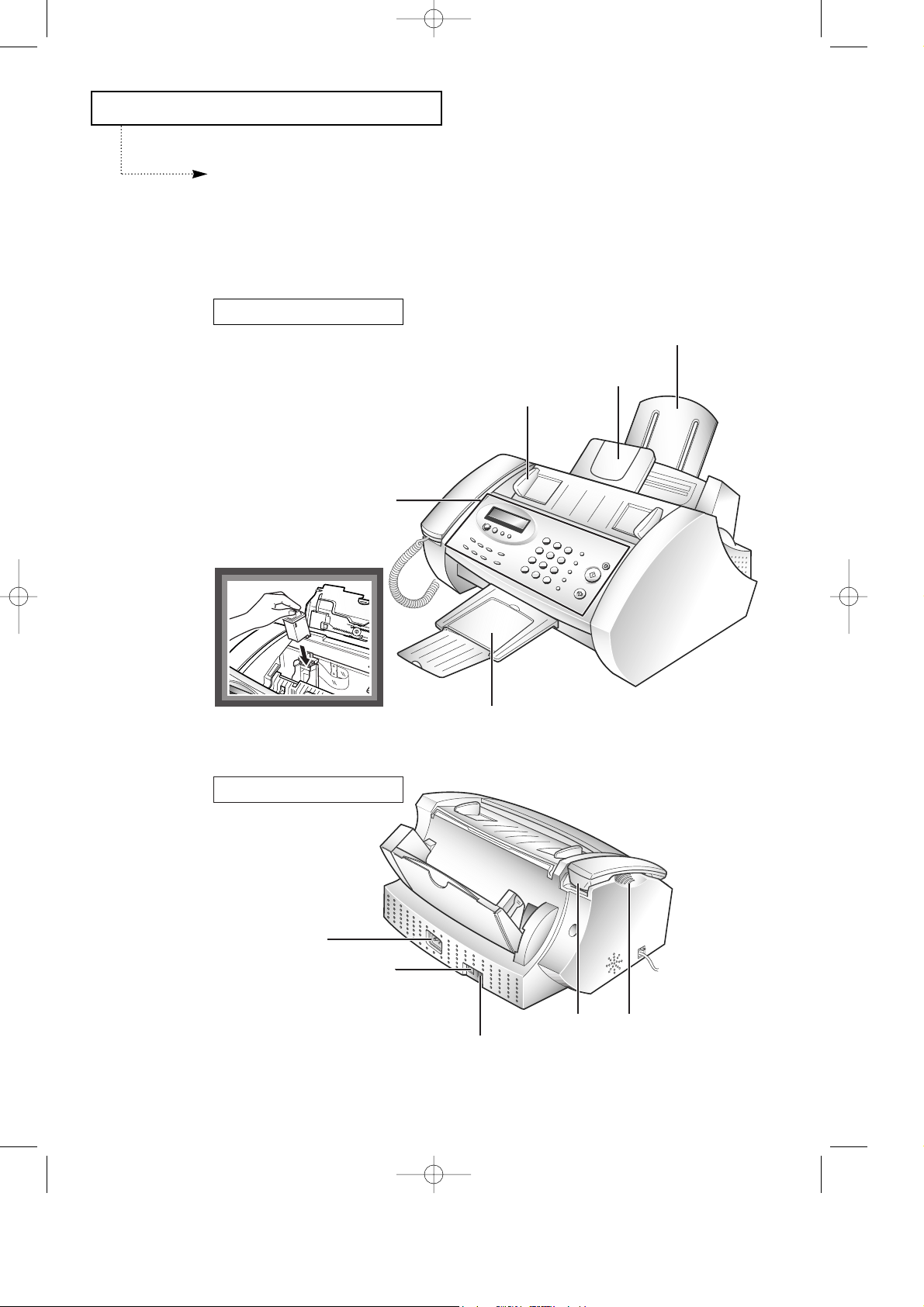
SU NUEVA MçQUINA
C
APêTULOUNO: SU
N
U
EVAMçQUINA
1.3
Familiarización con su nueva máquina
Dedique unos minutos a familiarizarse con su nueva m‡quina y examine las im‡genes de
las p‡ginas siguientes.
Bandeja de documentos
Gu’a de documentos
Bandeja de Soporte
Panel de control
Bandeja de salida de documentos
Parte frontal
0
0
0
0
0
0
0
0
0
0
0
0
0
0
0
0
0
0
0
0
0
0
0
0
0
0
0
0
0
0
0
0
0
0
0
0
0
0
0
0
0
0
0
0
0
0
0
0
0
0
0
Parte posterior
Interior
Toma de alimentaci—n AC
Toma de l
’
nea telef—nica con
extension EXT. LINE
(s—lo para SF3000)
Toma de l’nea telef—nica
TEL. LINE
Cartucho de impresi—n
Suporte del auricular
Auricular
0-Chapter 1(SESA) 11/10/98 11:51 PM Page 4
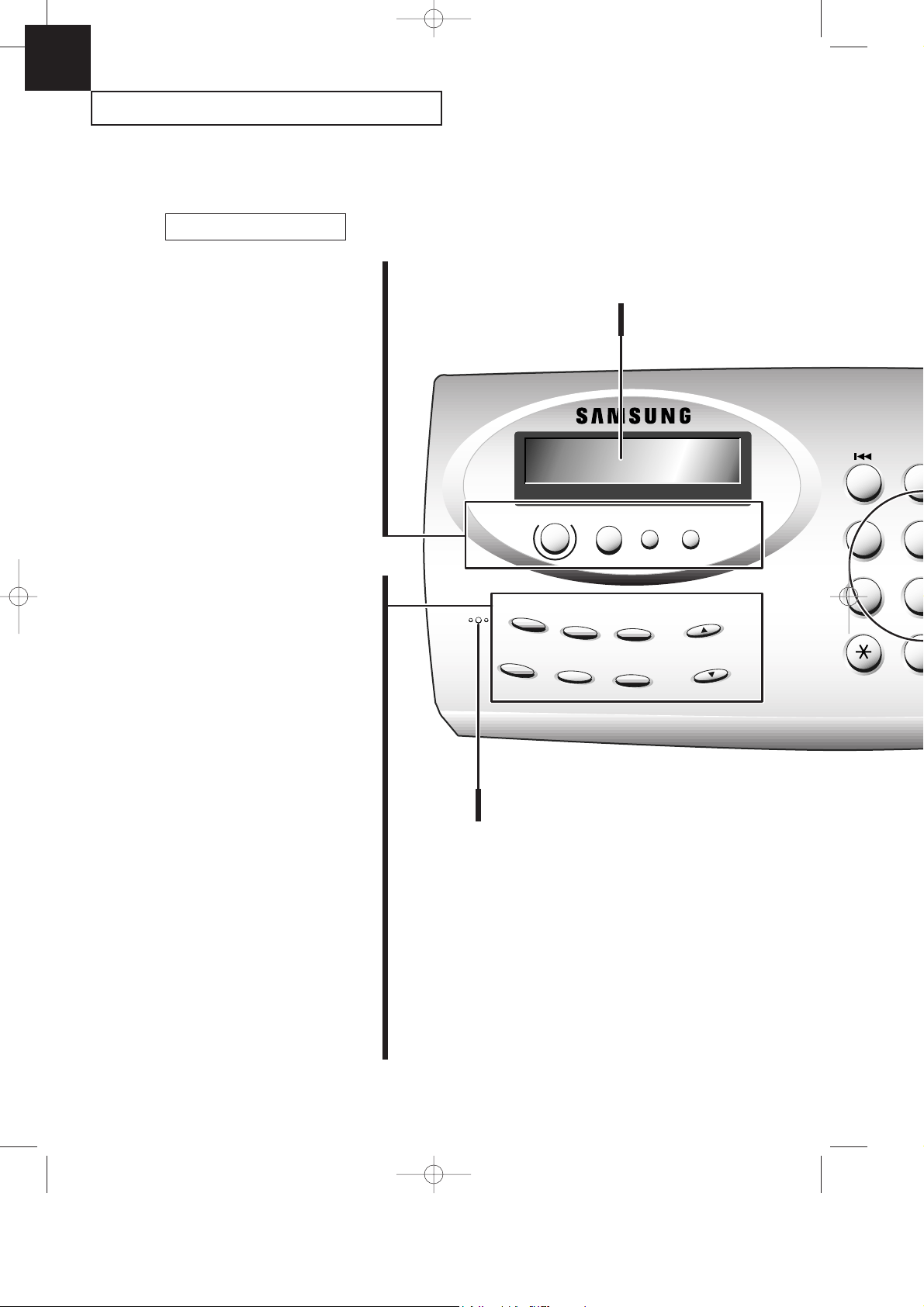
Escuchar
Menu
Marcar Abr.
Resolucion
"R"
Modo Cont.
Borrar
GHI
PQRS
M.Saludo
Modo
Recep.
Rellam/
Pausa
Volumen/Avance
1 2
4 5
7 8
0
SU NUEVA MçQUINA
1.4 C
APêTULOUNO: SU
N
U
EVAMçQUINA
1
Pantalla LCD
Muestra informaci—n.
Menu
Se utiliza para seleccionar
funciones especiales.
Resolucion
Mejora la claridad del documento
que est‡ enviando o copiando.
Modo Recep.
Selecciona el modo de recepci—n
que desea utilizar: TEL, FAX, AUTO o
CONT (SF 3000).
Marcar Abr.
Realiza llamadas y env’a documentos de
fax
introduciendo un nœmero de 2 d’gitos.
ÒRÓ
Realiza una operaci—n de se–al de
conmutaci—n como Llamada en espera.
Rellam/Pausa
Se utiliza para volver a llamar al œltimo
nœmero marcado. Se puede utilizar para
a–adir una pausa cuando almacene un
nœmero en memoria
.
¹y
Volumen/Avance
Se utiliza para mostrar el elemento de menœ
siguiente o el œltimo, para ajustar el
volumen o desplazar el cursor al d’gito que
desee modificar.
Micr—fono (s—lo para SF3000T)
Modo Cont. (s—lo para SF3000T)
Activa el modo de contestador.
Se enciende cuando se encuentra en modo
TAD
(Telephone Answering Device) y
parpadea cuando hay mensajes nuevos para
escuchar.
Escuchar (s—lo para SF3000T)
Reproduce los mensajes entrantes.
Borrar (s—lo para SF3000T)
Se utiliza para borrar los mensajes.
M. Saludo
(s—lo para SF3000T)
Se utiliza para grabar o reproducir mensajes
de saludoes usados en modo CONT.
Panel de control
0-Chapter 1-OPE(SESA) 11/10/98 11:49 PM Page 1

ABC DEF
1
2
3
4
5
JKLGHI MNO
TUVPQRS
Ayuda
Marcacion Manual/
Voz.
Parada
Inicio/
Copia
WXYZ
1 2 3
4 5 6
7 8 9
0
Botones de marcaci—n r‡pida (1-5)
Se utilizan para llamar a los nœmeros utilizados con m‡s
frecuencia con un œnico bot—n.
Parada
Detiene una operaci—n en cualquier
momento.
Inicio/Copia
Comienza un trabajo o activa la selecci—n
que aparece en la pantalla. TambiŽn se
utiliza para copiar un documento.
Marcacion Manual (Marcaci—n manos
libres)/Voz.
Permite marcar nœmeros sin descolgar el
auricular. TambiŽn se utiliza para se–alizar
una solicitud de voz tras enviar o recibir
documentos. Si tiene un SF3000T, podr‡
hablar con la otra persona pulsando
Marcaci—n Manual/Voz., sin necesidad de
descolgar el auricular.
Teclado numŽrico
Puede marcar nœmeros de forma manual o introducir letras.
I (1) (s—lo para SF3000T)
Se utiliza para volver al mensaje anterior.
I (3) (s—lo para SF3000T)
Se utiliza para ir al mensaje siguiente.
Ayuda
Imprime la lista de ayuda. Esta lista muestra las funciones y comandos
b‡sicos de la m‡quina. Util’cela como una gu’a de referencia r‡pida.
SU NUEVA MçQUINA
C
APêTULOUNO: SU
N
U
EVAMçQUINA
1.5
¨¨
¨¨
0-Chapter 1-OPE(SESA) 11/10/98 11:49 PM Page 2
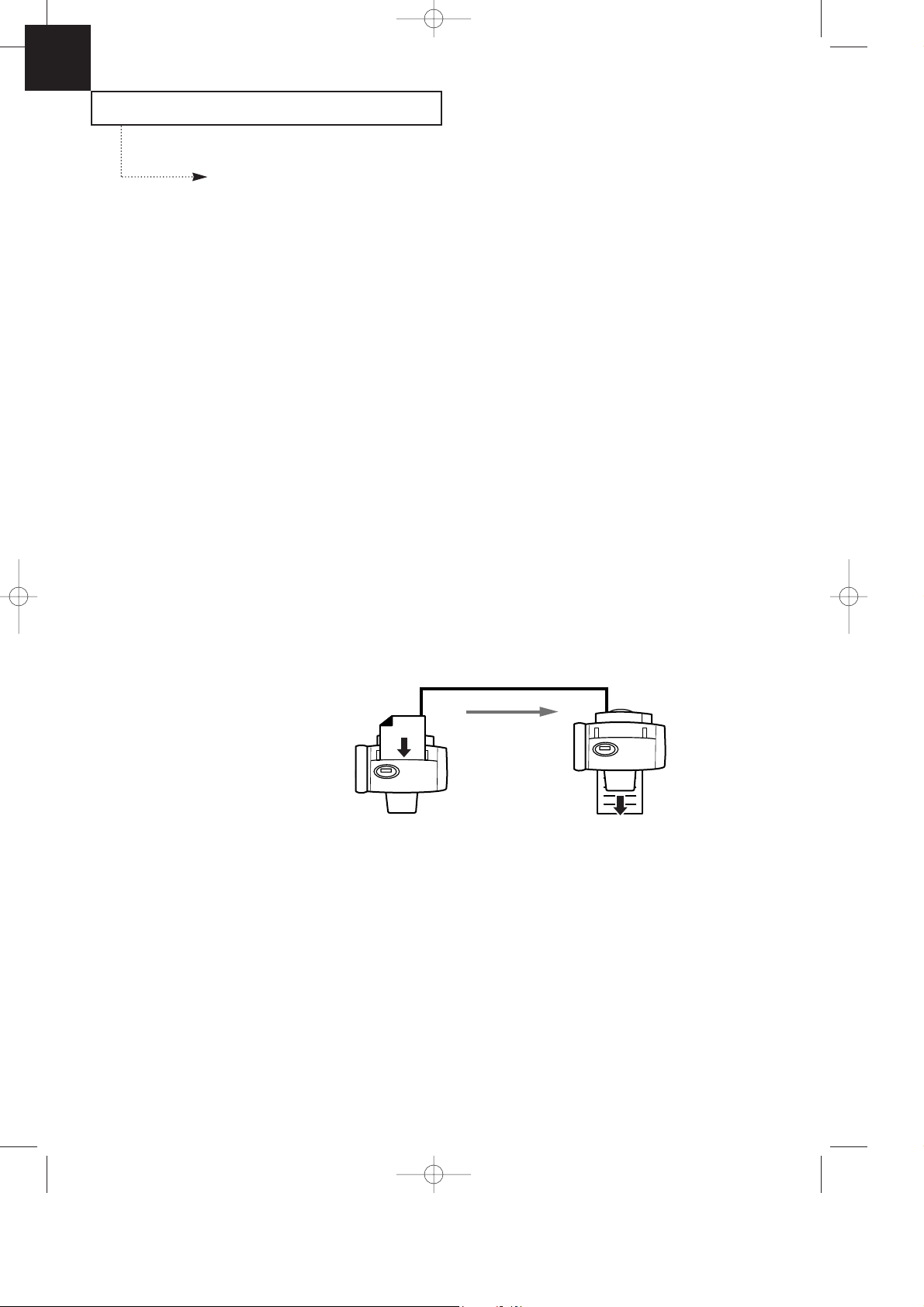
SU NUEVA MçQUINA
1.6 C
APêTULOUNO: SU
N
U
EVAMçQUINA
1
Teoría del fax
Le agradecemos su adquisici—n de esta m‡quina de fax multifunci—n. Esperamos que
obtenga el m‡ximo rendimiento de su nuevo equipo, y por ello creemos conveniente
explicarle algo acerca de las m‡quinas de FAX y su funcionamiento. Esto le ayudar‡ en la
lectura del resto de este manual y le permitir‡ familiarizarse con las m‡quinas de FAX en
general, adem‡s de con todas las funcionalidades disponibles en su nueva m‡quina.
La mayor parte de las personas no se han dado cuenta, y sin embargo la m‡quina de fax
ha estado entre nosotros en varios formatos desde que se invent— el telŽgrafo a mediados
del siglo XIX. Al principio, las m‡quinas de fax eran grandes, lentas y dif’ciles de manejar.
El
equipo y las tŽcnicas de env’o de documentos a grandes distancias han ido mejorando
conforme han pasado los a–os, y las m‡quinas de fax de hoy son peque–as, r‡pidas y
f‡ciles de manejar.
Una m‡quina de fax puede parecer compleja pero, en realidad, las m‡quinas de fax modernas
no son m‡s que una combinaci—n de varias m‡quinas que nos resultan muy familiares.
En primer lugar, el fax hace uso de procesos muy parecidos a una copiadora de oficina.
Al enviar un documento por fax a alguien, la m‡quina hace una copia interna de dicho
documento (un facs’mil, de ah’ el tŽrmino ÒfaxÓ), y convierte dicha copia en se–ales
electr—nicas que denominamos ÒdatosÓ. Luego, los datos se env’an a travŽs de la l’nea
telef—nica como una serie de tonos audibles. Al recibir un fax de alguien, el proceso de
copia simplemente convierte de nuevo estos tonos de la l’nea telef—nica en datos, y
despuŽs en una copia impresa.
Las m‡quinas de fax dependen en gran medida de la tecnolog’a telef—nica, ya que deben
marcar nœmeros de telŽfono, responder a llamadas e intercambiar datos de fax (su forma
de Òconversaci—nÓ) a travŽs de la l’nea telef—nica con otras m‡quinas de fax.
Para enviar un documento por fax, indique a la m‡quina de fax el nœmero de telŽfono al
que tiene que llamar introduciendo el nœmero en el teclado de tonos, igual que en un
telŽfono. TambiŽn puede guardar los nœmeros de uso frecuente en la memoria de la
m‡quina. Esto hace que la marcaci—n sea m‡s r‡pida y exacta, y permite a su m‡quina
ÒrecordarÓ los nœmeros de telŽfono para la ejecuci—n de varias funciones autom‡ticas.
LêNEA DE TELEFîNICA
DOCUMENTO ENVIADO
DOCUMENTO RECIBIDO
DATOS DE FAX
Funcionamiento b‡sico de un fax
0-Chapter 1-1(SESA) 11/10/98 11:50 PM Page 1

SU NUEVA MçQUINA
C
APêTULOUNO: SU
N
U
EVAMçQUINA
1.7
DespuŽs de marcar el nœmero, la m‡quina a la que llama responde y, al igual que hacen
las personas, las m‡quinas se presentan, se aseguran de que tener funcionalidades
compatibles y de hablar el mismo ÒlenguajeÓ (los ingenieros de fax denominan a este
proceso ÒhandshakingÓ (cuya traducci—n literal es Òapret—n de manosÓ). Las m‡quinas
determinan tambiŽn la calidad del sonido a travŽs de la l’nea telef—nica y deciden si
deben continuar o quiz‡s ÒhablarÓ m‡s despacio en caso de que haya ruido o el volumen
sea bajo. Incluso pueden negarse a hablar una con otra y cortar la comunicaci—n en lugar
de perder el tiempo cuando no sea posible mantener una Òconversaci—nÓ (al igual que
hacen las personas). En este caso, a menudo intentan realizar la llamada m‡s tarde,
cuando la conexi—n telef—nica sea mejor.
Transcurridos unos segundos durante los cuales las m‡quinas se presentan (handshaking),
las m‡quinas deciden ponerse a trabajar en la gesti—n de la llamada: enviar y recibir un
documento de fax.
Un documento por fax se compone de una o m‡s hojas de papel que se colocan en la
m‡quina de transmisi—n (de env’o o TX). Tan pronto como las m‡quinas han finalizado
con sus ÒpresentacionesÓ, el documento comienza a pasar por la m‡quina de transmisi—n
donde se lee y se convierte a se–ales de datos, exactamente como en una copiadora. La
diferencia est‡ en que el mecanismo de impresi—n del proceso de copia no se encuentra
en la misma m‡quina que el mecanismo de lectura. A pesar de que la distancia puede ser
de varios kil—metros, o incluso de varios miles de kil—metros, la m‡quina de fax imprime
las se–ales de datos que llegan a travŽs de la l’nea telef—nica en forma de tonos.
Hasta aqu’, esta descripci—n del proceso de fax es exacta y debe tenerse en cuenta
siempre que se utilice cualquier m‡quina de fax.
0-Chapter 1-1(SESA) 11/10/98 11:50 PM Page 2

Capítulo Dos
INSTALACIîN Y CONFIGURACIîN
0-Chapter 2(SESA) 11/10/98 11:47 PM Page 1
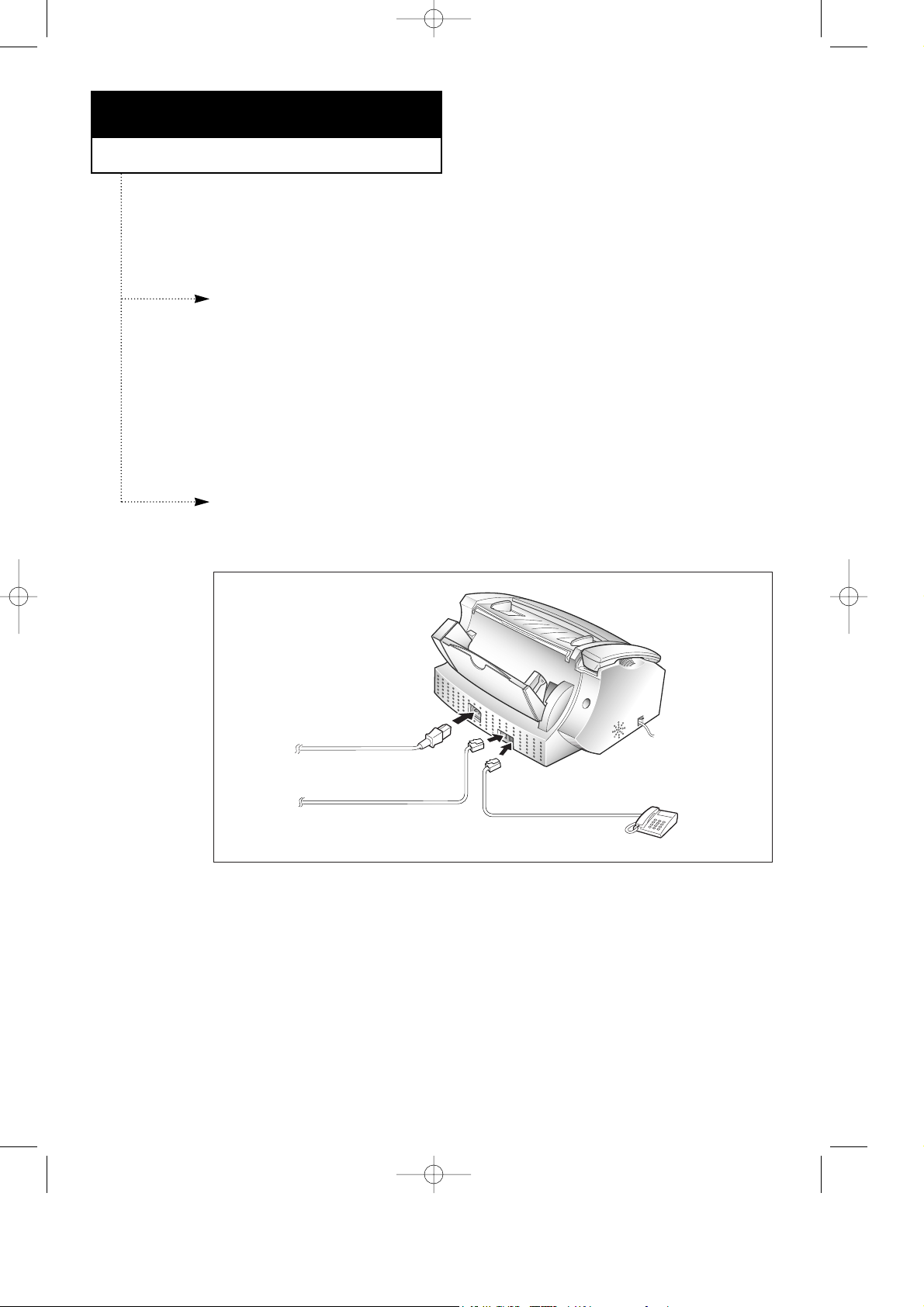
Capítulo Dos
INSTALACIîN Y CONFIGURACIîN
C
APêTULO DOS: INSTALACIîN YCONFIGURACIîN
2.1
Por favor, revise las normas de seguridad que aparecen en la primera p‡gina de este
manual, y luego siga las instrucciones de este cap’tulo para conectar la m‡quina y
configurarla para su uso.
Elección de la ubicación
Para conseguir un funcionamiento sin problemas de la m‡quina, col—quela en un sitio donde:
¥ No estŽ expuesta a la luz directa del sol ni a una humedad excesiva.
¥ EstŽ lejos de fuentes de calor y de aire acondicionado.
¥ Sus rejillas de ventilaci—n no estŽn obstruidas.
¥ EstŽ a un m’nimo de diez cent’metros de otros objetos.
¥ Sus cables no molesten.
¥ No pueda golpearse ni caerse f‡cilmente de la mesa.
Conexiones
Diagrama de conexión
0
0
0
0
0
0
0
0
0
0
0
0
0
0
0
0
0
0
0
0
0
0
0
0
0
0
0
0
0
0
0
0
0
0
0
0
0
0
0
0
0
0
0
0
0
0
0
0
0
0
0
TelŽfono con extensi—n
(opcional)
(sólo para SF 3000)
Cable de l’nea telef—nica
Cable de
alimentaci—n AC
0-Chapter 2(SESA) 11/10/98 11:47 PM Page 2

INSTALACIîN Y CONFIGURACIîN
2.2 C
APêTULO DOS: INSTALACIîN YCONFIGURACIîN
2
Auricular
Conecte un extremo del cable en espiral en la
clavija del auricular. A continuación, conecte el
otro extremo en la clavija modular del lateral
izquierdo de la máquina.
Auricular
1. Inserte las dos pestañas de la bandeja de
documentos en la ranura de la parte superior
de la máquina.
2. Despliegue el prolongador de la bandeja
de documentos, si es necesario.
Bandeja de documentos
Prolongador
0-Chapter 2(SESA) 11/10/98 11:47 PM Page 3
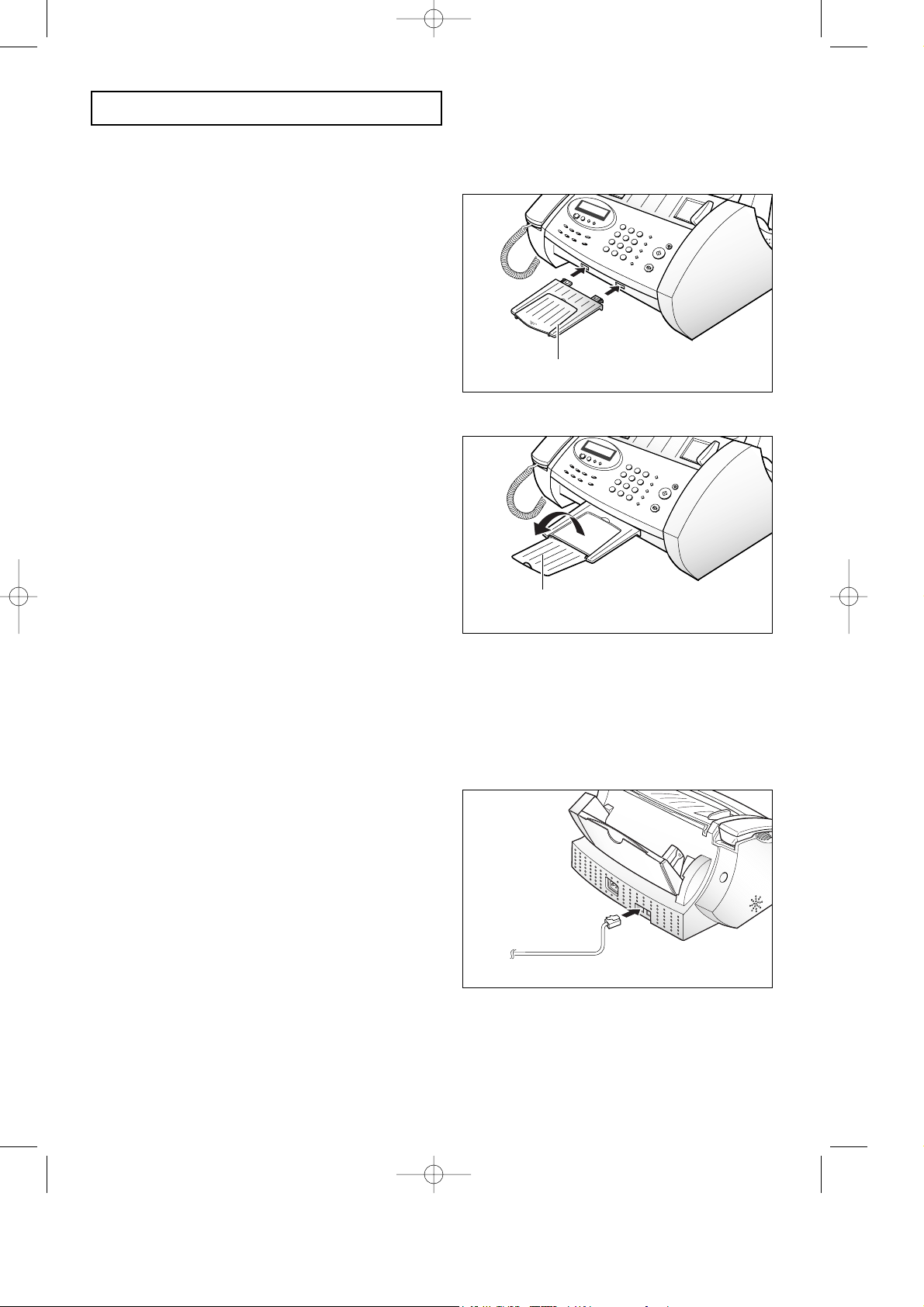
INSTALACIîN Y CONFIGURACIîN
C
APêTULO DOS: INSTALACIîN YCONFIGURACIîN
2.3
1. Inserte las dos pestañas de la bandeja de
salida de documentos en las ranuras situadas
en la parte delantera de la máquina.
2. Despliegue el prolongador, si es necesario.
Bandeja de salida de documentos
Bandeja de salida de documentos
Prolongador
Conecte un extremo del cable de línea
telefónica en la clavija TEL. LINE y el otro
extremo a una toma de teléfono estándar.
Línea telefónica
0-Chapter 2(SESA) 11/10/98 11:47 PM Page 4

INSTALACIîN Y CONFIGURACIîN
2.4 C
APêTULO DOS: INSTALACIîN YCONFIGURACIîN
2
Conecte un extremo del cable modular a la
clavija EXT. LINE situada en la parte posterior
de su máquina.
Conecte el otro extremo del cable a una clavija
modular de un contestador automático, o bien a
un teléfono normal para utilizarlo como
extensión.
Teléfono con extensión (opcional) (sólo para SF3000)
Conecte un extremo del cable en la parte
posterior de la máquina y el otro extremo a una
toma AC estándar con toma de tierra AC.
La máquina se encenderá y la pantalla LCD
mostrará el mensaje “INICIALIZANDO”. Si no
hay ningún cartucho instalado, o no hay papel,
la pantalla mostrará el mensaje “NO HAY
CARTUCHO” o “SIN PAPEL”.
Para apagar la máquina, desconecte el cable de
alimentación.
NOTA: Si los documentos se borran de la
memoria debido a un fallo de alimentaci—n
elŽctrica, la m‡quina imprimir‡ autom‡ticamente un informe de fallo de
alimentaci—n elŽctrica una vez que se haya
restablecido la alimentaci—n elŽctrica.
Cable de alimentación AC
0-Chapter 2(SESA) 11/10/98 11:47 PM Page 5

INSTALACIîN Y CONFIGURACIîN
C
APêTULO DOS: INSTALACIîN YCONFIGURACIîN
2.5
2. Extraiga la pila usada. Conecte la nueva pila
a los contactos.
3. Inserte la pila en la ranura de la pila.
4. Cierre la cubierta del compartimento del
cartucho y ponga el panel de control en su
lugar.
Pila auxiliar (sólo para SF3000T)
La pila mantiene la configuración de instalación y los mensajes cuando se produce un fallo en la
alimentación, o bien cuando se desconecta accidentalmente la alimentación eléctrica.
Recomendamos el uso de una pila alcalina, ya que tiene una duración superior a la de una pila
convencional.
La pila puede mantener la memoria interna durante 20 horas aproximadamente. Si falta la pila
auxiliar o tiene poca carga, la pantalla LCD muestra un mensaje de aviso.
1. Levante el panel de control y abra
la cubierta del compartimento del
cartucho .
➀
➁
➀
➁
0-Chapter 2(SESA) 11/10/98 11:47 PM Page 6
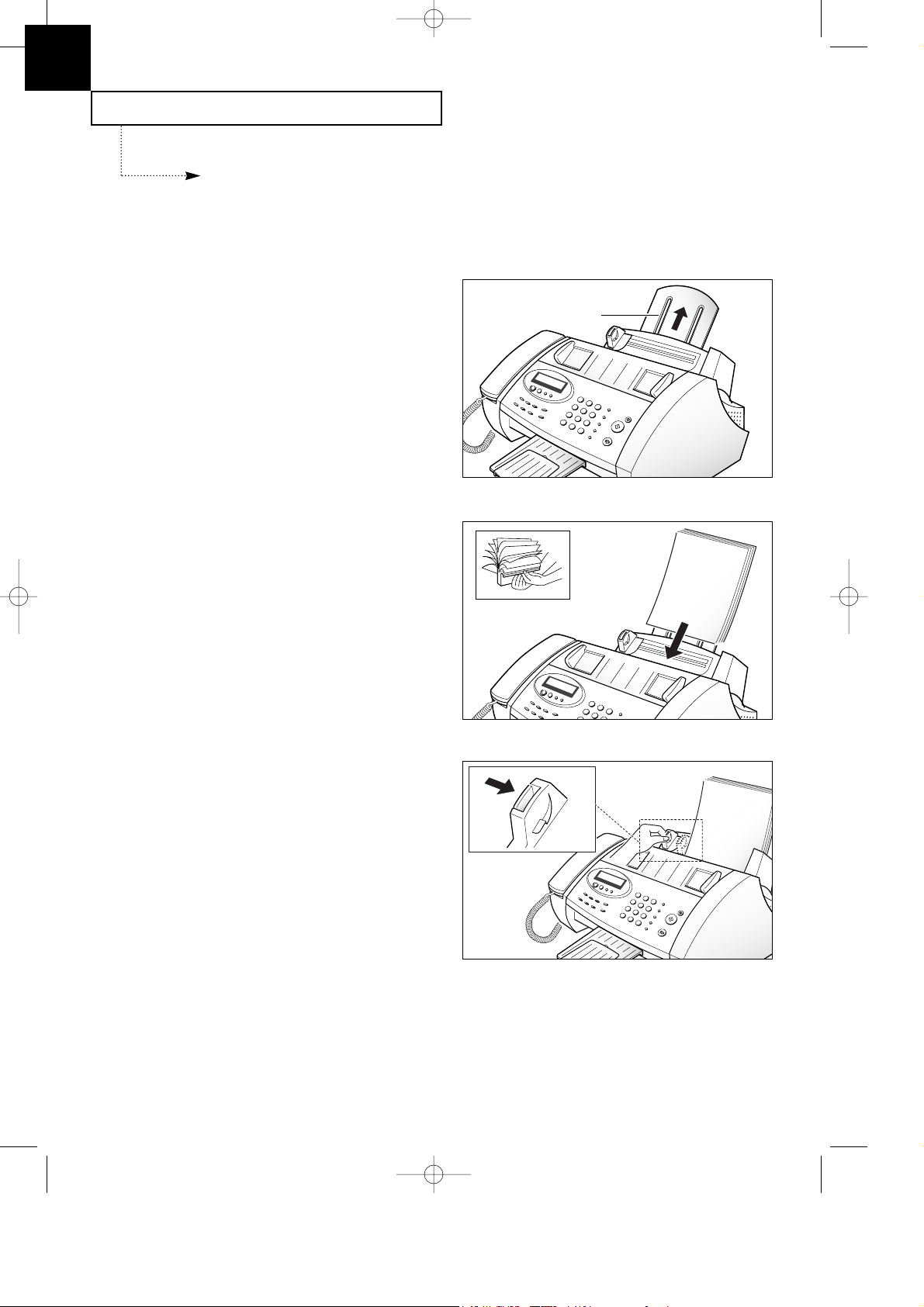
INSTALACIîN Y CONFIGURACIîN
2.6 C
APêTULO DOS: INSTALACIîN YCONFIGURACIîN
2
Carga de papel
1. Tire del soporte del compartimento de papel
hasta el final.
En la pantalla aparece ÒSIN PAPELÓ si no se ha cargado el papel. Puede cargar
aproximadamente 100 hojas de papel.
2. Abanique el papel e insértelo con cara de
impresión hacia sí.
3. Presione la guía del papel y desplácela a la
derecha para igualar la anchura del papel.
Véase la página 2.20 para definir el tipo de
papel y el tamaño del mismo.
NOTA: La m‡quina est‡ preconfigurada para cargar papel de tama–o A4. Para cargar papel de tipo
carta o legal, tiene que establecer la opci—n ÒTama–o del PapelÓ con el tama–o que desee.
VŽase la p‡gina 7.7.
Soporte para el papel
Gu’a del papel
0-Chapter 2(SESA) 11/10/98 11:47 PM Page 7

INSTALACIîN Y CONFIGURACIîN
C
APêTULO DOS: INSTALACIîN YCONFIGURACIîN
2.7
Instalación del cartucho de impresión
3. Levante el panel de control ➀con la mano y
abra la cubierta del compartimento del
cartucho
➁
.
1. Pulse Menu.
2. Pulse 1 o
¹ o hasta que aparezca el
mensaje “1.CAMB. CARTUCHO”; a
continuación pulse Inicio/Copia.
Cuando la m‡quina est‡ encendida sin el cartucho de impresi—n instalado, la pantalla
LCD muestra el mensaje ÒNO HAY CARTUCHOÒ.
4. Extraiga el nuevo cartucho de impresión del
paquete. Sostenga el cartucho de impresión
sólo por las áreas en negro o la cubierta
superior con color. No toque el área de cobre.
Cubierta del compartimento del cartucho
➀
➁
çrea de cobre
Panel de control
0-Chapter 2(SESA) 11/10/98 11:47 PM Page 8
Menu
Resolucion
Resolucion
"R"
MNO
6
WXYZ
9
Modo
Recep.
Rellam/
Pausa
2
3
4
Marcar Abr.
Volumen/Avance
"R"
Inicio/
Copia
Rellam/
Pausa
Modo
Recep.

INSTALACIîN Y CONFIGURACIîN
2
2.8 C
APêTULO DOS: INSTALACIîN YCONFIGURACIîN
6. Inserte el cartucho de impresión en el carro.
7. Empuje el cartucho firmemente en la dirección
de la flecha hasta que suene un clic.
8. Después de instalar el cartucho de
impresión, cierre la cubierta y ponga el panel
de control en su lugar.
5. Quite con cuidado la cinta que cubre el
cabezal de impresión. Asegúrese de quitar
toda la cinta.
0-Chapter 2(SESA) 11/10/98 11:47 PM Page 9
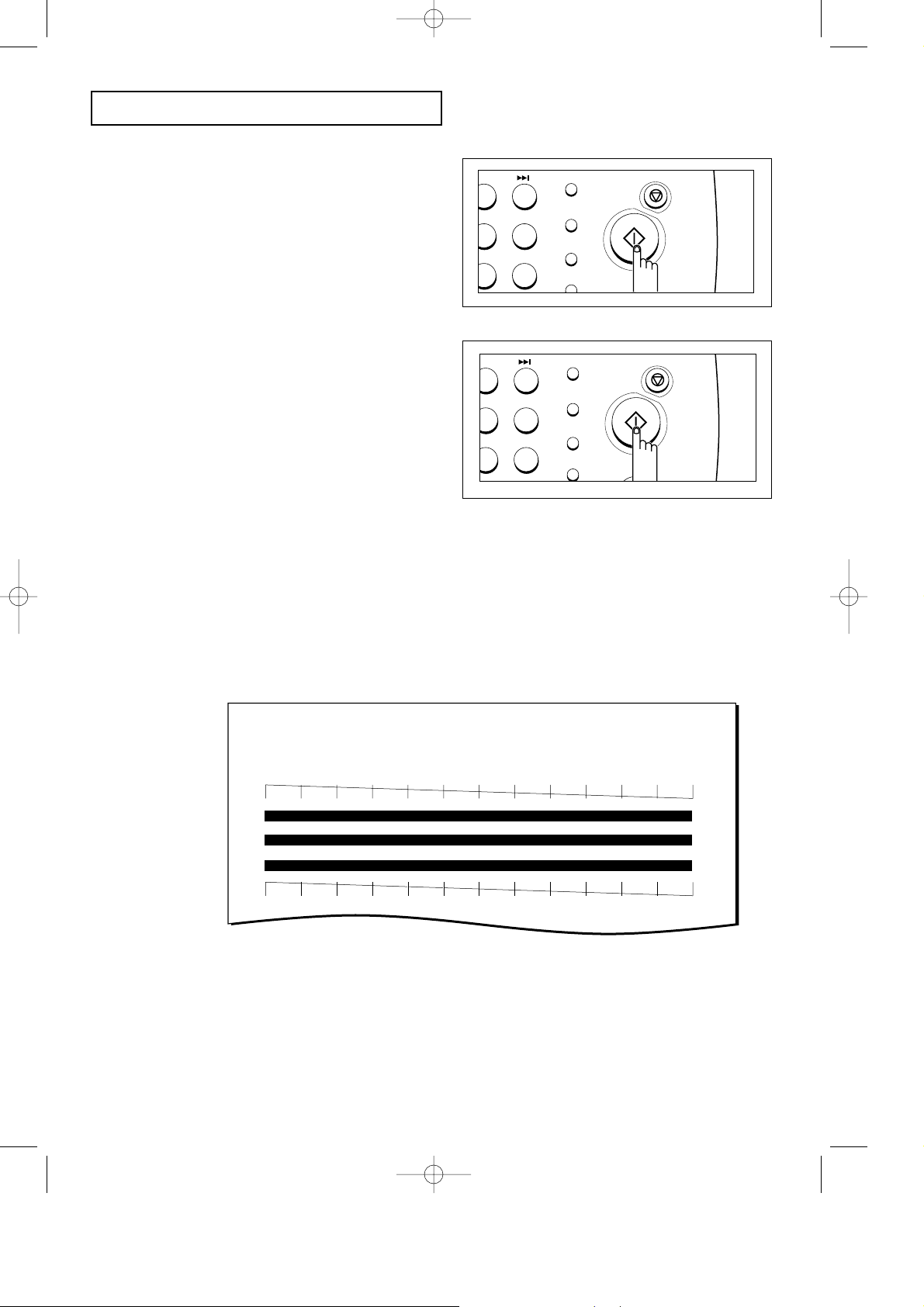
INSTALACIîN Y CONFIGURACIîN
C
APêTULO DOS: INSTALACIîN YCONFIGURACIîN
2.9
9.
La pantalla mostrará el mensaje “:NUEVOS
:USADOS”. Pulse ¹ o para realizar la selección
que desee.
Si no hay ningún cartucho instalado, o si ha sido
instalado de forma inadecuada, aparecerá el
mensaje “NO HAY CARTUCHO”. Extraiga el
cartucho y vuelva a insertarlo.
10. La pantalla preguntará si desea ejecutar
una prueba de autoverificación. Pulse
Inicio/Copia para ejecutar la prueba de
autoverificación de la impresora.
Si pulsa Stop, la máquina volverá al modo
de espera.
11. La máquina imprimirá una muestra en la impresora.
Examine la prueba y busque una interrupción en la línea diagonal. Una línea dividida significa que hay
inyectores obstruidos. Ejecute la prueba de los inyectores. Véase la página 8.7.
Si las líneas diagonales son continuas y las barras negras se ven con nitidez, la impresora funciona
correctamente. Véase el ejemplo de la muestra a continuación.
<Ejemplo de prueba de impresión>
NOTA: Cuando coloque un cartucho nuevo, debe elegir ÒNUEVOSÓ. Cuando coloque un cartucho
usado, elija ÒUSADOSÓ. Esto le ayudar‡ a comprobar la cantidad de tinta que le queda. Si mezcla
varios cartuchos usados, ser‡ dif’cil comprobar la cantidad de tinta de que dispone. Una vez que
haya colocado un nuevo cartucho de impresi—n, œselo hasta que se haya quedado completamente sin
tinta.
0-Chapter 2(SESA) 11/10/98 11:47 PM Page 10
ABC DEF
2 3
JKL MNO
5 6
TUV
8 9
WXYZ
1
Parada
2
Inicio/
3
4
Copia
2 3
5 6
8 9
ABC DEF
JKL MNO
TUV
WXYZ
1
Parada
2
Inicio/
3
4
Copia
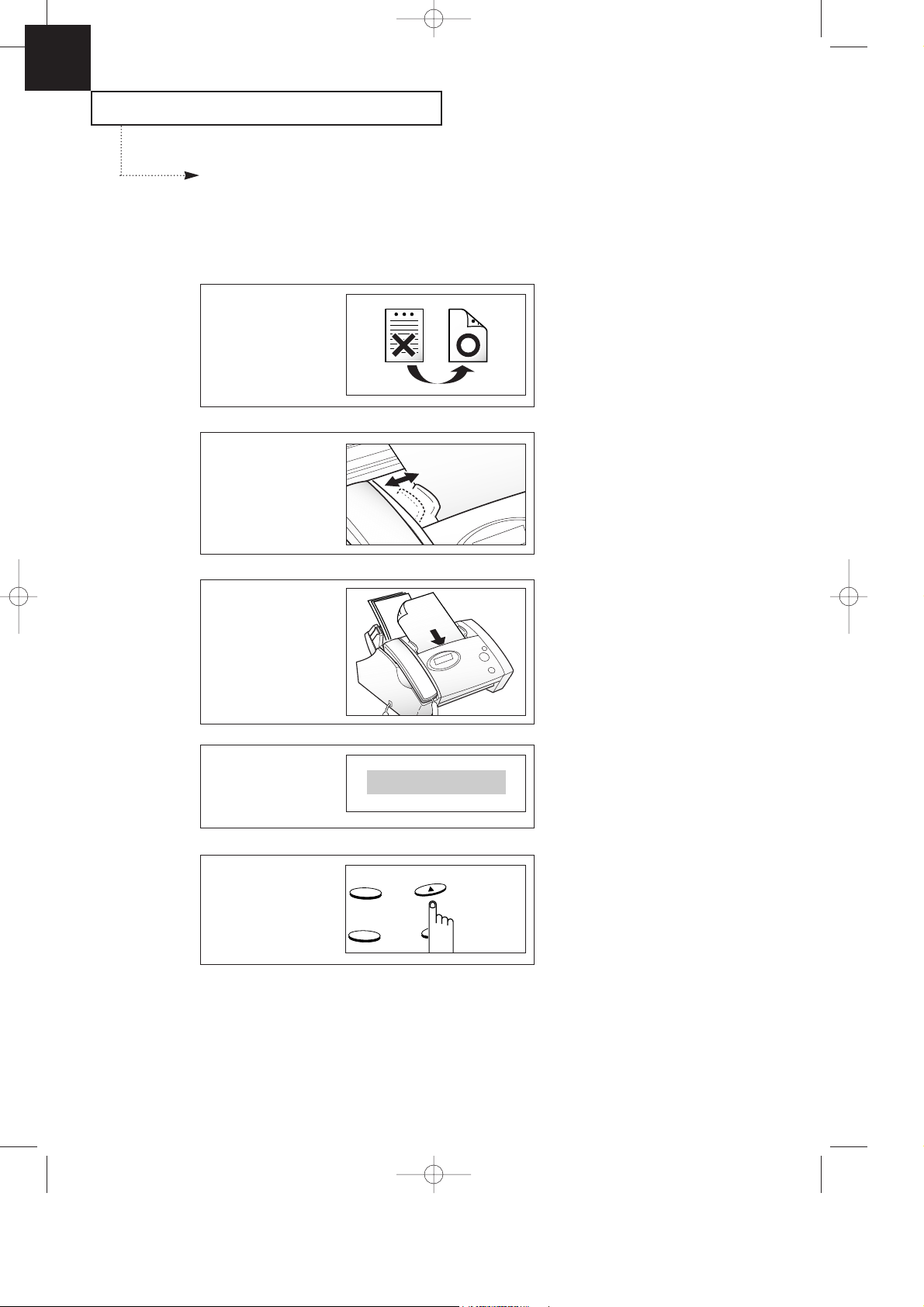
2.10 C
APêTULO DOS: INSTALACIîN YCONFIGURACIîN
INSTALACIîN Y CONFIGURACIîN
2
Ejecución de copias
Realice la copia de un documento para comprobar que la m‡quina funciona correctamente.
Puede copiar documentos de una o de mœltiples p‡ginas.
Ã
Para obtener informaci—n acerca de
la preparaci—n de un documento, vŽase
la p‡gina 4.3.
1
Coloque la página con el
anverso hacia abajo e
insértela en el alimentador
de documentos.
2
Ajuste la guía de
documentos de modo que
se ajuste a la anchura del
documento.
Ã
Si no selecciona el contraste en 2
segundos, se selecciona ÓAUTO Ó y la
pantalla vuelve a mostrar la fecha y la
hora.
3
Introduzca el documento
en la máquina.
El alimentador automático
de documentos introduce la
página en su interior.
La pantalla solicitará que
seleccione el contraste
adecuado, si es necesario.
CLARO AUTO OSC
4
Si es necesario, pulse ¹ o
para seleccionar el modo de
contraste que desee para el
documento.
Modo
Recep.
Rellam/
Pausa
Volumen/Avance
0-Chapter 2-1(SESA) 11/10/98 11:44 PM Page 1

INSTALACIîN Y CONFIGURACIîN
C
APêTULODOS: INSTALACIîN YCONFIGURACIîN
2.11
Ã
Si pulsa Inicio/Copia dos veces, la
copia de una p‡gina comenzar‡ inmediatamente.
Ã
Si pulsa Resolucion, se muestra el modo
actual. En el modo de copia, la resoluci—n
est‡ definida autom‡ticamente como FINA.
Para obtener informaci—n detallada acerca de
la resoluci—n, vŽase la p‡gina 4.2.
6
Pulse Inicio/Copia.
2
3
4
Parada
Inicio/
Copia
La pantalla solicitará que
introduzca el número de
copias (de 01 a 50).
Comienza la copia. La
pantalla muestra el número
de página que se está
imprimiendo.
7
Si necesita dos o más
copias, introduzca el
número que desee
mediante el teclado de
marcación.
ABC DEF
1
2
3
4
5
JKLGHI MNO
TUVPQRS
WXYZ
1 2 3
4 5 6
7 8 9
0
8
Pulse Inicio/Copia cuando
el número que aparezca en
la pantalla sea el correcto.
2
3
4
Parada
Inicio/
Copia
PAG [01-50]<01>
COPIA FINA P. 1
5
Si es necesario, pulse
Resolucion para seleccionar
la resolución que desee para
el documento.
Menu
Marcar Abr.
Resolucion
"R"
Modo
Recep.
Rellam/
Pausa
0-Chapter 2-1(SESA) 11/10/98 11:44 PM Page 2

INSTALACIîN Y CONFIGURACIîN
2.12 C
APêTULODOS:INSTALACIîN YCONFIGURACIîN
2
Ajuste del ID del sistema y la fecha
La fecha y hora actuales aparecen en la pantalla cuando la m‡quina esta encendida y lista para
su uso (modo de espera). La fecha y hora se imprimen en todos los faxes que se env’an.
4
Pulse Inicio/Copia.
2
3
4
Parada
Inicio/
Copia
La pantalla solicitará que
introduzca el número de
teléfono.
TEL:_
2.FIJ.ID&FECHA
ID del sistema (su nombre y número)
Ã
Puede seleccionarlo pulsando ¹ o
seguido de Inicio/Copia.
1
Pulse Menu.
Menu
Marcar Abr.
Resolucion
"R"
2
Pulse 2 en el teclado
numérico.
.
La pantalla solicitará que
seleccione “ID” o
“FECHA&HORA”.
>ID :FECHA&HORA
3
Pulse Inicio/Copia.
2
3
4
Parada
Inicio/
Copia
Ã
El s’mbolo > intermitente significa que
se est‡ seleccionando la opci—n.
ABC DEF
JKLGHI MNO
1 2 3
0-Chapter 2-1(SESA) 11/10/98 11:44 PM Page 3

INSTALACIîN Y CONFIGURACIîN
C
APêTULODOS: INSTALACIîN YCONFIGURACIîN
2.13
7
Introduzca un nombre de
hasta 40 caracteres
mediante el teclado
numérico.
ABC DEF
1
2
3
4
5
JKLGHI MNO
TUVPQRS
WXYZ
1 2 3
4 5 6
7 8 9
0
Ã
Para obtener informaci—n acerca de
c—mo introducir letras con el teclado
numŽrico, vŽase la p‡gina 2.13.
Puede incluir caracteres especiales
(espacios, signos m‡s, etc.) en el
nombre. VŽase la p‡gina 2.14,
ÒAsignaciones de caracteres del
tecladoÓ.
8
Pulse Inicio/Copia cuando
el nombre que aparezca en
la pantalla sea el correcto.
La máquina vuelve al modo
de espera.
2
3
4
Parada
Inicio/
Copia
La pantalla solicitará que
introduzca un nombre.
6
Pulse Inicio/Copia cuando
el número que aparezca en
la pantalla sea el correcto.
2
3
4
Parada
Inicio/
Copia
NOMB:_
Ã
Puede introducir hasta 20 d’gitos, e
incluir caracteres especiales (espacios,
guiones, signo m‡s, etc.) en el nœmero.
Para introducir un espacio, pulse
Rellam/Pausa.
Para introducir un gui—n (-), pulse #.
Para introducir un signo m‡s (+), pulse *.
Si introduce un nœmero equivocado, use ¹
o para desplazar el cursor intermitente
situado debajo del nœmero y, a
continuaci—n, introducir el nœmero
correcto.
5
Introduzca el número de
teléfono al que está
conectada su maquina.
ABC DEF
1
2
3
4
5
JKLGHI MNO
TUVPQRS
WXYZ
1 2 3
4 5 6
7 8 9
0
Uso del teclado para la introducción de letras
Estas instrucciones suponen que la pantalla solicita que introduzca un nombre.
1
Localice el botón que tiene
la etiqueta con la letra que
desea. A continuación, pulse
el botón varias veces hasta
que la letra aparezca en la
pantalla.
ABC DEF
1
2
3
4
5
JKLGHI MNO
TUVPQRS
Ayuda
WXYZ
1 2 3
4 5 6
7 8 9
0
Ã
Por ejemplo, si desea introducir una
O, pulse 6 (etiquetada como MNO).
Cada vez que pulse 6 la pantalla LCD
mostrar‡ una letra diferente: primero la
M, despuŽs la N, O, y finalmente, el
nœmero 6.
Para obtener una lista de letras y sus
botones correspondientes, vŽase la tabla
de la p‡gina siguiente.
0-Chapter 2-1(SESA) 11/10/98 11:44 PM Page 4

INSTALACIîN Y CONFIGURACIîN
2.14 C
APêTULODOS: INSTALACIîN YCONFIGURACIîN
2
3
Seleccione las demás letras
adicionales de la misma
manera.
Cuando haya terminado de
introducir letras, pulse
Inicio/Copia.
2
3
4
Inicio/
Copia
Asignaciones de caracteres del teclado
Tecla
1
2
3
4
5
6
7
8
9
0
(Espacio) 1
A B C 2
DEF3
G H I 4
JK L5
MN O6
P Q R S 7
T U V 8
WXYZ9
+-
, . Ô / # & 0
Nœmeros, letras o caracteres asignados
2
Cuando la letra que desee
aparezca en la pantalla,
pulse la tecla del número
etiquetado con la siguiente
letra que desee.
ABC DEF
1
2
3
4
5
JKLGHI MNO
TUVPQRS
WXYZ
1 2 3
4 5 6
7 8 9
0
Ã
Si la siguiente letra se encuentra en
el bot—n del nœmero que est‡ usando en
este momento, desplace el cursor
pulsando y, a continuaci—n, pulse el
bot—n siguiente.
El cursor intermitente se
desplazará a la derecha y la
siguiente letra aparecerá en
la pantalla.
NOMB:OP
La letra aparece en la
pantalla.
NOMB:O
0-Chapter 2-1(SESA) 11/10/98 11:44 PM Page 5

INSTALACIîN Y CONFIGURACIîN
C
APêTULODOS: INSTALACIîN YCONFIGURACIîN
2.15
Ã
Puede seleccionarlo pulsando ¹ o
seguido de Inicio/Copia.
Fecha y hora
4
Pulse para seleccionar
“FECHA&HORA”.
Modo
Recep.
Rellam/
Pausa
Volumen/Avance
1
Pulse Menu.
Menu
Marcar Abr.
Resolucion
"R"
5
Pulse Inicio/Copia.
2
3
4
Inicio/
Copia
2
Pulse 2 en el teclado
numérico
.
La pantalla solicitará que
seleccione “ID” o
“FECHA&HORA”.
>ID :FECHA&HORA
La pantalla solicitará que
seleccione “USA” o
“EUROPA”.
Si elige USA, el formato de la fecha aparecerá como MMDDAA.
EUROPAaparecerá como DDMMAA durante 2 segundos.
>USA :EUROPA
3
Pulse Inicio/Copia.
2
3
4
Inicio/
Copia
Ã
El s’mbolo > intermitente significa que
se est‡ seleccionando la opci—n.
ABC DEF
JKLGHI MNO
1 2 3
2.FIJ.ID&FECHA
Ã
El s’mbolo > intermitente significa que
se est‡ seleccionando la opci—n.
0-Chapter 2-1(SESA) 11/10/98 11:45 PM Page 6
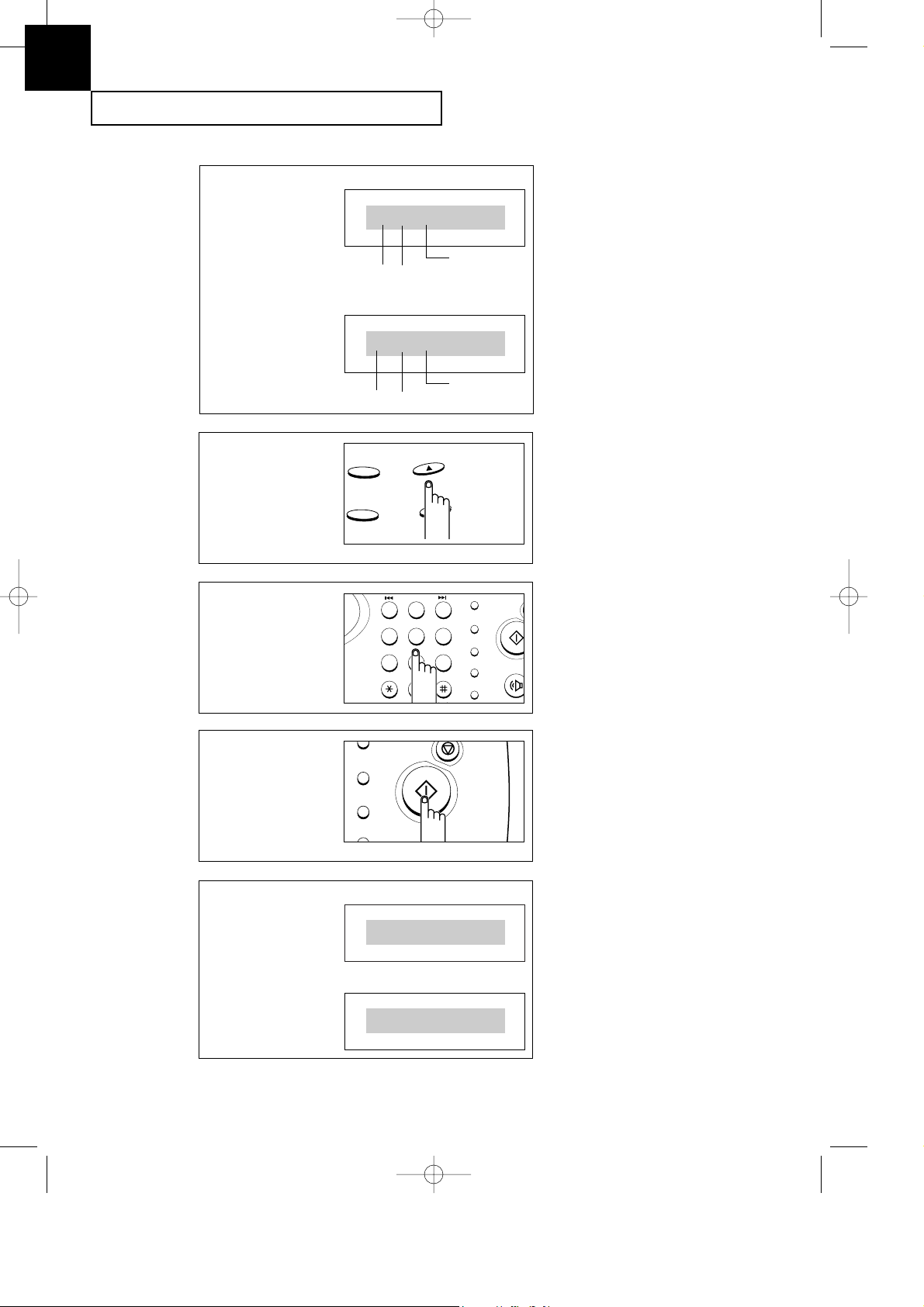
2.16 C
APêTULODOS: INSTALACIîN YCONFIGURACIîN
2
6
Ajuste la fecha y la hora. Si
desea desplazar el cursor
bajo el número que desea
cambiar, use ¹ o .
Modo
Recep.
Rellam/
Pausa
Volumen/Avance
8
Cuando la fecha y la hora
que aparezcan sean
correctas, pulse Inicio/Copia.
2
3
4
Parada
Inicio/
Copia
Ã
Si introduce un nœmero no v‡lido,
la m‡quina emite un pitido y no ejecuta
el paso siguiente. Si esto ocurre, basta
con introducir de nuevo el nœmero
correcto.
Ã
En la pantalla que aparece a la
izquierda, el modo de recepci—n
seleccionado es FAX. Para obtener m‡s
detalles acerca del modo de recepci—n,
vŽase p‡gina 4.6.
7
Introduzca el número
correcto mediante el
teclado numérico.
ABC DEF
1
2
3
4
5
JKLGHI MNO
TUVPQRS
WXYZ
1 2 3
4 5 6
7 8 9
0
La pantalla muestra la fecha
y la hora definidas y, a
continuación, vuelve al
modo de espera.
Ã
DD (D’a) = 01~31
MM (Mes) = 01~12
AA (A–o) = dos d’gitos
HH (Hora) = 00~23
MM (Minuto) = 00~59
d’a
mes
a–o
20-06-98 10:20
La pantalla muestra la fecha
y hora actuales.
d’a
mes
a–o
06-20-98 10:20
en caso de USA
en caso de EUROPA
JUN-20 15:30 FAX
en caso de USA
20-JUN 15:30 FAX
en caso de EUROPA
INSTALACIîN Y CONFIGURACIîN
0-Chapter 2-1(SESA) 11/10/98 11:45 PM Page 7
